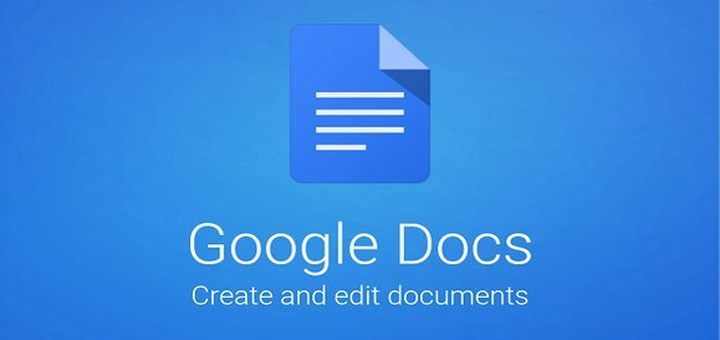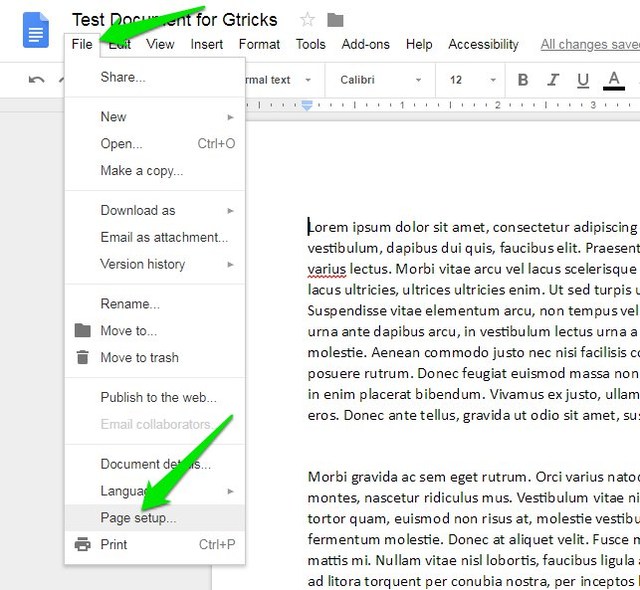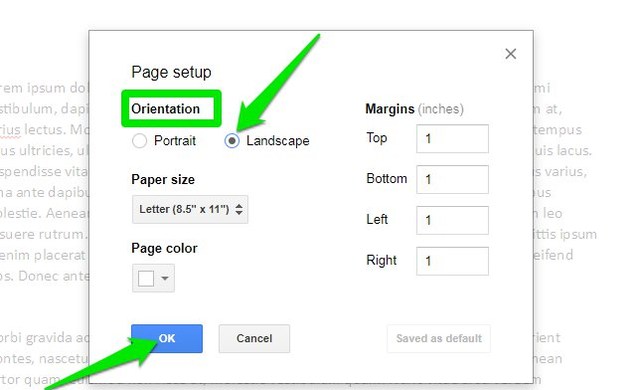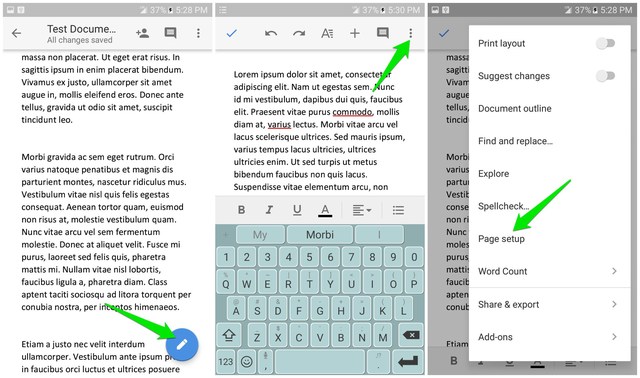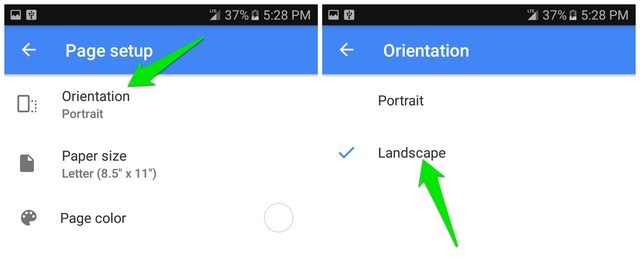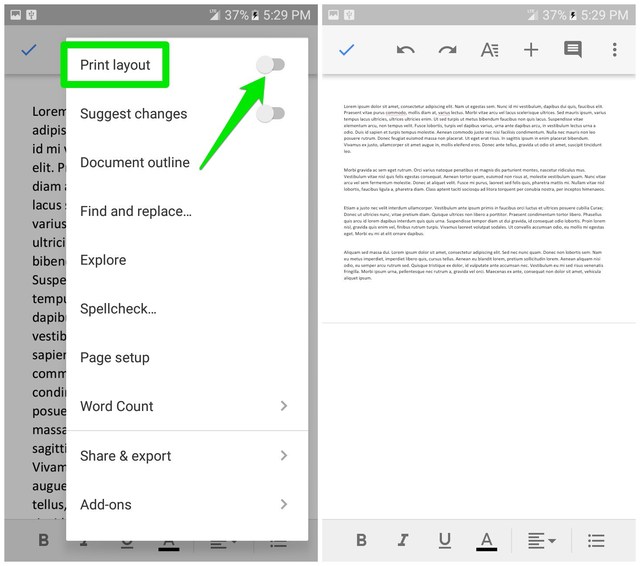Come modificare l’orientamento della pagina su Google Docs in orizzontale
Per impostazione predefinita, Google Docs carica i documenti con orientamento verticale. Funziona per la maggior parte dei documenti basati su testo e immagini, ma potrebbe non funzionare molto bene per documenti con tabelle o grafici larghi. Per fortuna, Google Docs include le opzioni necessarie per modificare l'orientamento della pagina.
Se hai bisogno di rendere orizzontale Google Docs, continua a leggere e ti mostrerò come modificare l'orientamento della pagina su Google Docs per desktop, Android e iOS.
Rendi Google Docs orizzontale sul desktop
Per prima cosa, vediamo come modificare l'orientamento della pagina sulla versione desktop di Google Docs. Tuttavia, tieni presente che la modifica dell'orientamento della pagina può influire sulla formattazione del contenuto del documento. Pertanto, assicurati di ricontrollare il documento dopo essere passato alla modalità orizzontale e di apportare manualmente le modifiche richieste.
1 Accedi a Google Docs e apri il documento richiesto da modificare.
2 Ora fai clic sul menu "File" nell'angolo in alto a sinistra e seleziona "Imposta pagina" da esso.
3 Qui seleziona “Orizzontale" nella sezione “Orientamento” e poi clicca su “OK”.
Il tuo documento passerà immediatamente all'orientamento orizzontale e il contenuto si allineerà di conseguenza (per quanto possibile).
Rendi Google Docs orizzontale sui dispositivi mobili
Il processo per modificare l'orientamento della pagina sull'app Google Docs per Android e iOS è lo stesso, quindi ti mostrerò solo come farlo su Android. Puoi seguire queste stesse istruzioni anche sui dispositivi iOS:
1 Mentre il documento è aperto, tocca il pulsante "Modifica" nell'angolo in basso a destra.
2 Successivamente, tocca il menu nell'angolo in alto a destra e seleziona "Imposta pagina" da esso.
3 Qui tocca “Orientamento” e poi seleziona “Orizzontale”.
L'orientamento del documento cambierà in orizzontale. Tuttavia, per visualizzarlo sul tuo telefono, dovrai abilitare il layout di stampa. Per farlo, tocca nuovamente il pulsante del menu e seleziona "Layout di stampa".
Parole finali
Tieni presente che l'orientamento della pagina verrà applicato a tutte le pagine di un documento. Pertanto, non puoi applicare l'orientamento orizzontale a sezioni o pagine specifiche. Se hai bisogno di un documento orizzontale completo, le istruzioni di cui sopra sono sufficienti. Fateci sapere nei commenti se avete domande.